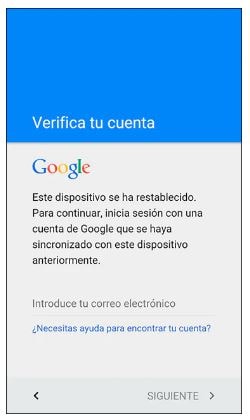Seguridad FRP de Google
Desde finales de 2015 hasta ahora (desde Android 5.1 en adelante) todos los modelos LG con sistema operativo Android integran una nueva medida de seguridad para el usuario: FRP.
Estas siglas hacen referencia a Factory Reset Protection,que trata de una solución anti-robo para proteger tu terminal ante un reseteo de fábrica no autorizado. De esta forma aunque sustraigan el terminal, no podrán hacer uso de él, ni acceder a los datos personales.
Google establece unos métodos de Factory Reset (o restablecimiento de datos de fábrica) catalogados como inseguros, de forma que incluso en el caso de que un ladrón tratase de realizar un reseteo, el teléfono será capaz de bloquear el acceso.
A continuación te lo explicamos en mayor detalle.

¿Qué métodos de Factory Reset son considerados "de confianza"?
Existen dos métodos para realizar un Factory Reset que sea considerado de confianza, es decir, que evitará la activación de todos los procesos de seguridad de Google FRP.
1. Uno de ellos sería accediendo en:
Ajustes > Sistema >
Reinciar y Restablecer >
Restaurar datos de fábrica
Tras confirmar, verás que el teléfono se reinicia y ejecuta el Factory ResetCuando termine, podrás configurarlo normalmente como harías la primera vez.
2. El segundo, sería eliminando la cuenta principal de Google que tengas configurada (se recomienda que sean todas las cuentas Google). Una vez eliminadas, podrás realizar el Factory Reset de tu equipo.
A continuación te dejamos una pequeña guía de como eliminar la cuenta de Google en tu equipo LG.
Como eliminar la cuenta de Google
La cuenta de Google almacena tus contactos, los datos de aplicaciones como YouTube, te permite usar la Play Store...
A veces, tenemos la necesidad de eliminarla del terminal. Por ejemplo, cuando realizamos un cambio de móvil. En esta guía vamos a ver cómo hacerlo.
Precauciones
Al eliminar la cuenta de Google de un dispositivo Android, se verán afectados los servicios y aplicaciones que hagan uso de ella, como por ejemplo: Gmail, Google Play Store, YouTube o la aplicación de contactos.
Antes de eliminarla del terminal, comprueba :
- Puedes acceder a tu cuenta de Google en un ordenador. Una forma de comprobar esto es intentando acceder a Gmail. Así te aseguraras de que recuerdas la contraseña antes de eliminarla del dispositivo.
- Revisa que tus contactos de teléfono están sincronizados en la cuenta. Esto también puedes comprobarlo en un ordenador accediendo a Gmail, en el apartado de Contactos.
Si alguno de estos puntos falla, visita la ayuda de Google para conocer cómo recuperar la contraseña o sincronizar tus datos con la cuenta.
Procedimientos para eliminar la cuenta de Google
Para equipos con Android 9.0 en adelante:
1. Accede a Ajustes > Cuentas >
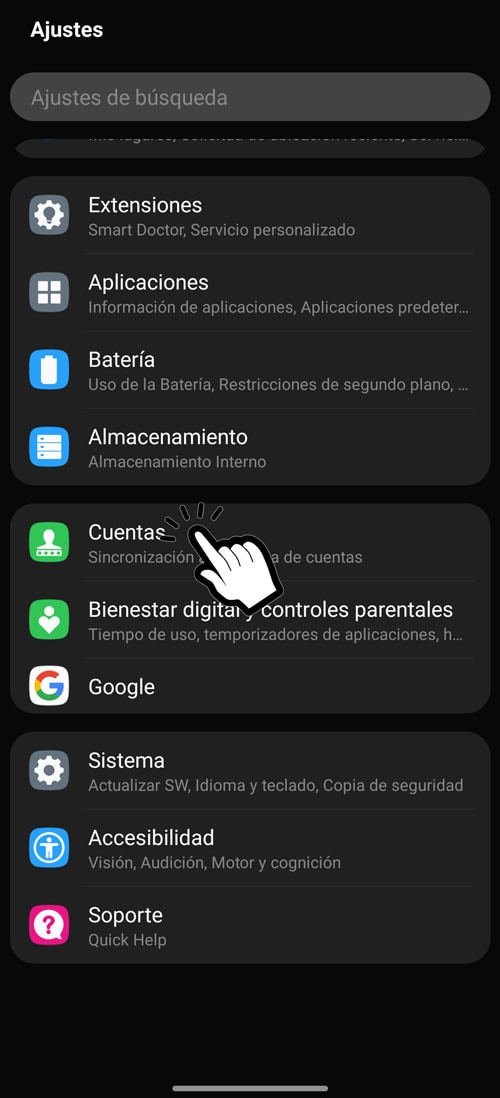
2. Una vez dentro, seleccionamos la cuenta que deseamos borrar, en este caso Google
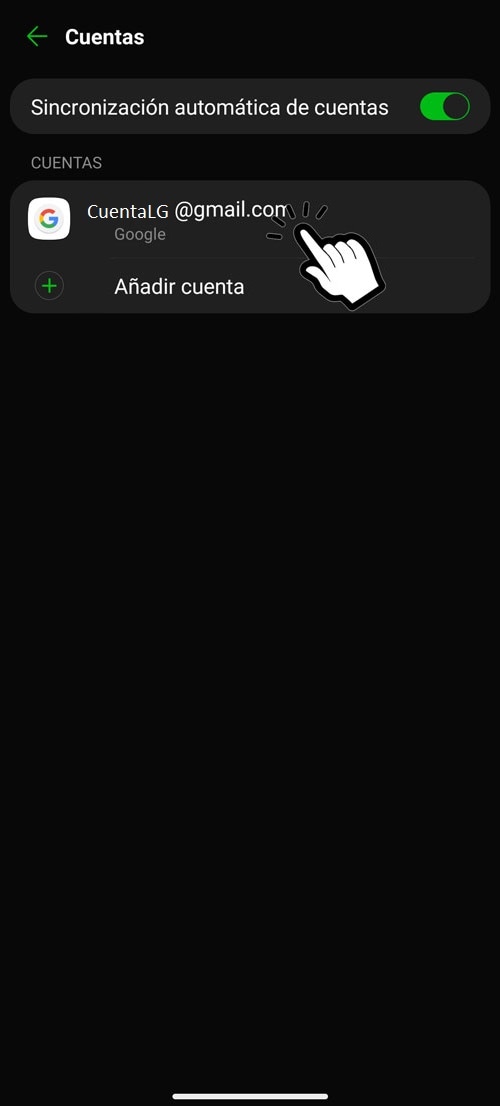
3. Seleccionada la cuenta, presionamos sobre Borrar cuenta
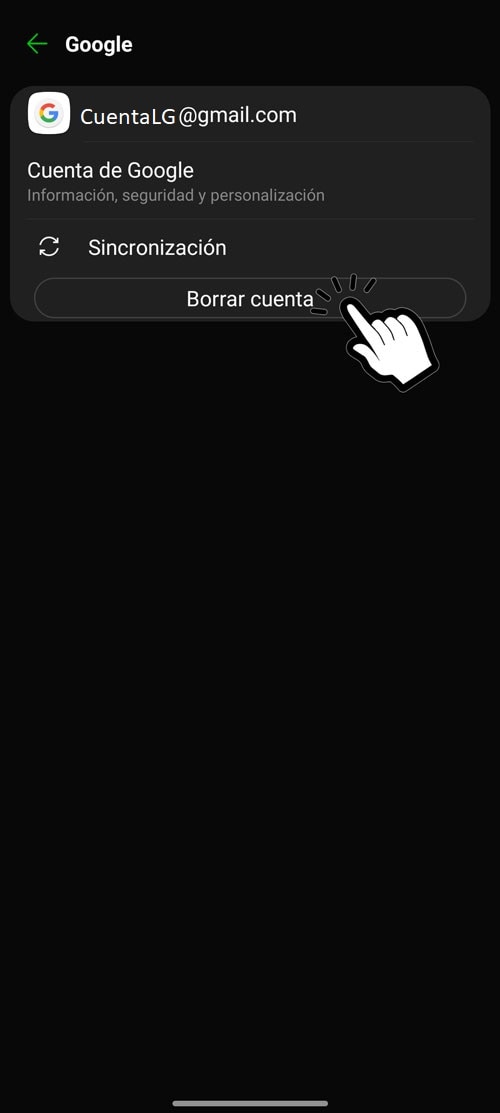
4. Por último, pulsamos sobre Eliminarpara aceptar la eliminación de los datos.
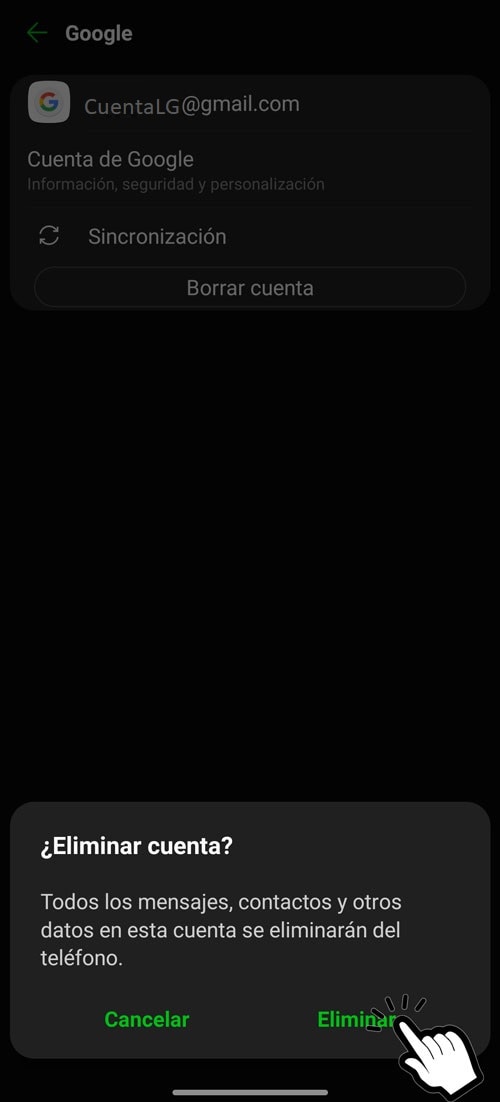
Para equipos anteriores a Android 9.0:
1. Entramos al menú: Ajustes > General > Usuarios y cuentas
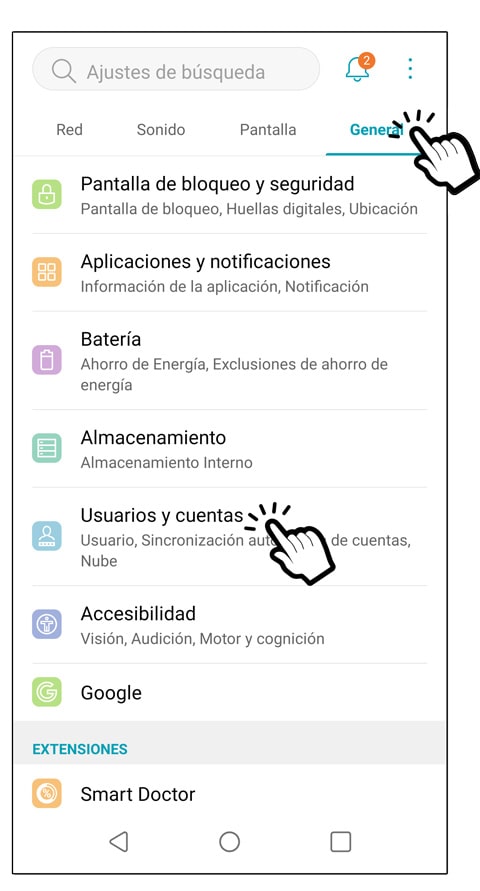
2. Seleccionamos la cuenta que deseamos eliminar, en este caso la cuenta de Google
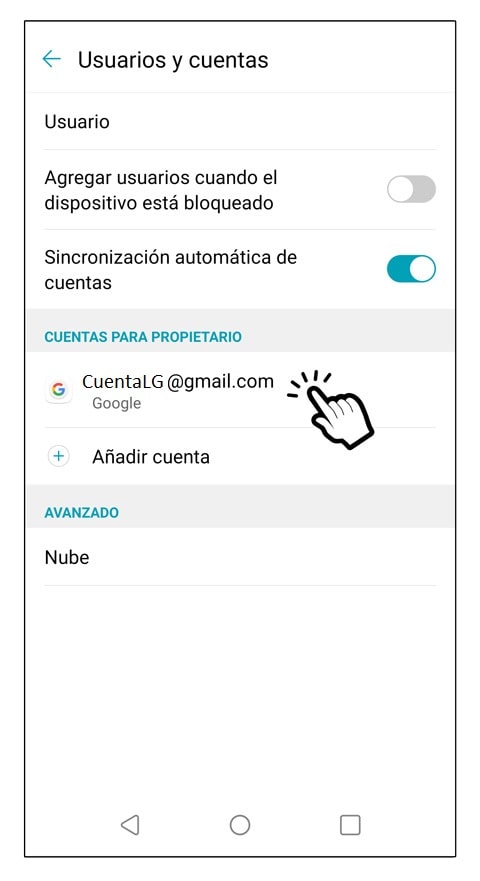
3. Una vez estemos seguros que deseamos eliminar la cuenta, presionamos sobre Borrar cuenta
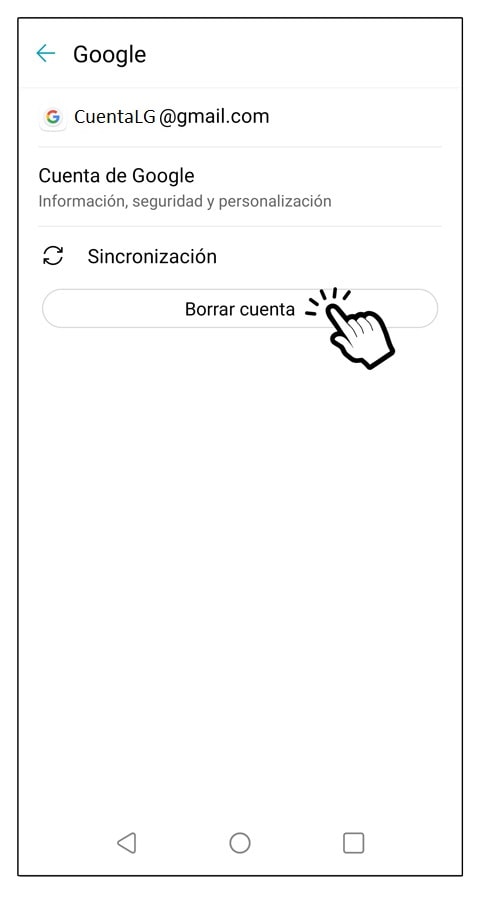
4. Por último, pulsamos sobreEliminarpara aceptar la eliminación de los datos.
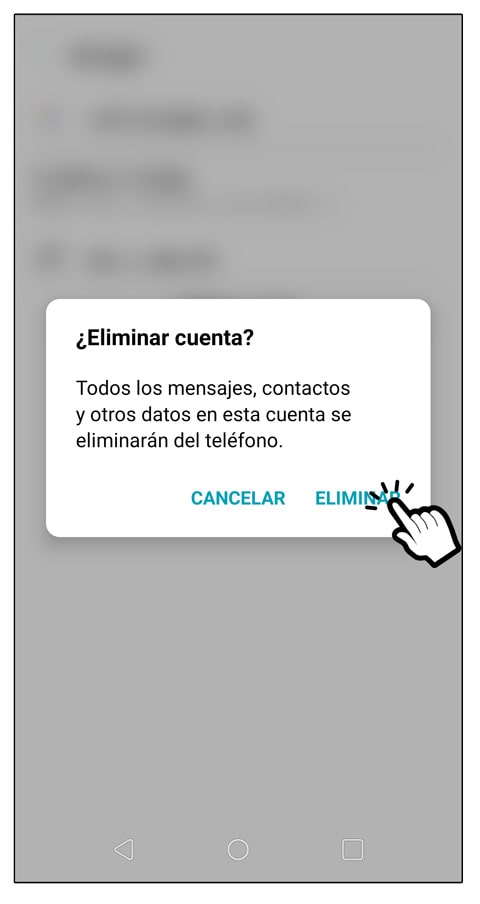
¿Qué métodos NO son considerados de confianza?
Todos los métodos para realizar un Factory Reset, que no sean los descritos anteriormente:
- Combinación de botones estando el móvil apagado
- Android Device Manager
- Comandos ADB
Proceso FRP
Al iniciar por primera vez tu teléfono, un asistente permite conectar a Internet mediante datos móviles o por red WiFi y solicita la configuración de una cuenta principal de Google.
En caso de no disponer de conexión a Internet o no conocer las cuentas de Google, no será posible iniciar el teléfono y deberás abrir una solicitud de reparación (link).
Esta y todas las cuentas de Google configuradas en el teléfono, incluídas las adicionales añadidas tras la primera configuración desde el asistente, serán válidas en caso de necesidad para desbloquear el teléfono tras un Factory Reset no considerado de confianza.
En el caso de haber realizado un Factory Reset de los considerados como NO confiables, verás una pantalla similar a la siguiente, donde tendrás que introducir una de las cuentas de Google configuradas en el terminal antes de la realización del Factory Reset.